Lo Último en IP@P
- Actualizaciones del Programa de Afiliados de TEMU: ¡Hasta MX$500,000 al mes!
- ¿Aún es rentable invertir en oro en comparación con la inversión en criptomonedas?
- ¡Netflix sigue siendo el rey! Estas son las plataformas de streaming con más usuarios en el mundo
- De la palanca a la pantalla: la evolución de las máquinas tragamonedas y el auge de los juegos online
- Estos son los mejores beneficios de la IA en el diseño de Logos: Innovación y Eficiencia
Una de las cosas más importante hoy en día es poder contar con una conexión a Internet rápida, y especialmente cuando la mayoría de aparatos se usan a través de esta red, como lo son los Smartphone, las Tablet, consolas, Smart TV, laptop y los ordenadores de mesa. Es de ahí de la importancia de poder contar con una buena conexión de red inalámbrica la cual te permitirá poder disfrutar de los mejores servicios de tus dispositivos.
Sin embargo, es muy probable que en tu casa u oficina existan lugares donde la señal de la red inalámbrica no llega o simplemente es demasiado lenta, impidiéndole así usarla de una manera correcta. Este es uno de los problemas más comunes y que seguramente le ha sucedido a la mayoría de los usuarios. Debido a esto se ha ido creando diferentes dispositivos que son capaces de solucionar estos inconvenientes aportando cobertura a esos lugares donde antes no llegaba.
Estos dispositivos son conocidos hoy en día como los repetidores y tienen como función principal tomar la señal de la red inalámbrica que recibe del módems para volver a emitirla con mucha más intensidad y potencia permitiendo así ampliar la cobertura de WiFi dentro de la casa u oficina. Debido a esto aquí te vamos a enseñar cómo vas a configurar estos amplificadores para que puedas mejorar la cobertura de tu WiFi.
Manual para configurar los amplificadores Wi-Fi TL-WA854RE y TL-WA850RE correctamente
Estos amplificadores tienen como función principal poder enviar cobertura de WiFi a donde el punto principal de acceso no llega, con el objetivo de poder mejorar la señal en todas las áreas de la vivienda. Un repetidor simplemente se encargará de recibir la señal inalámbrica desde el equipo central, en este caso sería el router de fibra óptica o ADSL y una vez reciba esta cobertura la toma y la envía con mucha más potencia para que esta pueda cubrir todas las zonas de la casa incluyendo aquellas donde antes no llegaba la señal.
Estos aparatos son muy fáciles de utilizar y además muy práctico, lo único que necesitan es estar conectado a una toma corriente para comenzar a funcionar. Además, ellos deben ser colocados en sitios estratégicos, que no queden muy retirados del router y que envíen la señal a las zonas donde por lo general esta es muy mala o no llega.
Es importante tener en cuenta que antes de comenzar a utilizar los amplificadores será necesario configurarlo con tu red inalámbrica para que puedan funcionar correctamente. De tal manera, que aquí te explicaremos como configurar el Wi-Fi TL-WA854RE y TL-WA850RE de una forma correcta, para ello solo sigue estos pasos:
Configurar los amplificadores TL-WA854RE y TL-WA850RE
Como ya explicamos anteriormente el TL-WA854RE y TL-WA850RE se tratan específicamente de un extensor de cobertura de la red inalámbrica. Una de las ventajas de este aparato es que funciona con todas las operadoras de Internet. Por lo tanto, no tendrás ningún problema al adquirirlo para mejorar la intensidad de tu red.
Más en Redes
- ¿Qué tipos de conexión a Internet existen? ¿Cuál es mejor para mi?
- ADSL2 y ADSL2+ ¿Qué son, cómo funcionan y en qué se diferencia con la conexión a Internet ADSL?
- Módulos de red ¿Qué son, para qué sirve y cuál es su función principal?
- ¿Cómo actualizar un GPS o navegador a su última versión? Guía paso a paso
- ¿Cómo configurar VLAN de un router neutro para optimizar su uso con fibra óptica? Guía paso a paso
SÍGUENOS EN 👉 YOUTUBE TV
Actualmente los extensores de TP-Link Extender son los más vendidos del mercado y esto se debe a su buen funcionamiento. Además, se caracterizan porque su configuración suele ser sencilla y rápida. Es importante mencionar que ambos equipos se configuran de una forma similar y existen distintos métodos para hacerlo, para ello solo sigue los pasos que te explicaremos a continuación:
A través del botón “WPS” y “Range Extender”
- Para comenzar todo este proceso será necesario que verifiques que el router de tu empresa de Internet venga equipado con el sistema “WPS”. Para ello será necesario que revises si el equipo cuenta con el botón “WPS”
- Cuando este botón ya haya sido localizado en tu equipo tienes que conectar el amplificador de TP-Link a un conector de corriente lo más cercano al router ya instalado en tu ordenador.
- Ahora tendrás que esperar que el extensor se termine de encender por completo.
- Después de unos segundos de encendido presionar sobre el botón “WPS” del router WiFi durante tres segundos como mínimo. Seguidamente debes soltarlo y rápidamente pulsas sobre el otro botón “Range Extender” del equipo WiFi ya sea TL-WA854RE o TL-WA850RE y se deja presionado por otros tres segundos.
- Cuando ya se haya realizado todo este proceso de emparejamiento con tu router, entonces ya se puede desconectar del toma corriente donde está conectado. Ahora puedes trasladarlo hasta el lugar donde deseas colocarlo de forma definitiva.
- Por lo general, se recomienda instalarlo en un punto intermedio de la vivienda, que esté entre la ubicación del router y las zonas de la vivienda que tienen más problemas para la señal de Internet.
- Para confirmar que el extensor WiFi se encuentra bien configurado, las luces del equipo que aparecen en un círculo deben estar encendidas, esto te indicará que se ha instalado de forma correcta.
- Si ya se ha finalizado su instalación por completo, el equipo deberá comenzar a funcionar de forma correcta. Para ello, puedes situarte en los lugares de tu vivienda donde la señal de WiFi tenía mayores problemas, y con la ayuda de tu Smartphone, Tablet, laptop, entre otros equipos puedes verificar esta conexión. De esta manera te darás cuenta si funciona con bastante rapidez o la señal sigue siendo igual.
En el caso que tu equipo no cuente con el botón de “WPS” tendrás que realizar esta configuración a través de otro método, en este caso se trata de la configuración a través del navegador, para ello será necesario que realices estos pasos:
A través del navegador sin el botón “WPS”
- Para comenzar será necesario que conectes el equipo TL-WA854RE o TL-WA850RE a una toma corriente cercano al punto de acceso principal. Una vez conectado hay que esperar unos cuantos segundos mientras el equipo comienza a parpadear.
- Lo siguiente será conectar el equipo a la computadora, esto se puede realizar a través de dos opciones, ya sea por cable Ethernet o de forma inalámbrica.
- Si se ha escogido conectar por el cable Ethernet será necesario que desconectes el ordenador de cualquier red inalámbrica a la que pueda estar conectado.
- Ahora conecta el extensor WiFi al ordenador por el cable Ethernet.
- Si se escoge conectarlo de forma inalámbrica, debes desconectar la conexión por cable. Haz clic en “Quot: Conexión de red inalámbricas"” en tu escritorio.
- Haz clic en el icono “Actualizar” y conecta el extensor. El nombre de fábrica del equipo es: TP-LINK_Extender_XXXXXX.
- Una vez hayas realizado cualquiera de estas dos forma solo debes seguir con los siguientes pasos:
- En la barra de navegación de tu explorador favorito vas a escribir Tplinkrepeater.net y presionas “Enter”.
- Allí se te abrirá una página con varios métodos, debes escoger aquel que se adecue a tus necesidades. Una vez te hayas inclinado por alguna de las dos opciones se te pedirá una contraseña y un usuario, en ambas casillas debes colocar “admin” sin las comillas.
- Cuando hayas ingresado te aparecerá una página de “Configuración rápida”.
- Selección la red WiFi del router / AP.
- Ahora escribe la contraseña del WiFi de tu router / AP principal. Este se puede copiar del router principal o ser modificado por uno nuevo.
- Una vez hayas finalizado la configuración es necesario que revises la luces LED, estas indican la intensidad de la señal. Si la configuración ha sido correcta se encenderán las luces.
- Cuando el extensor este configurado de forma correcta solo queda ubicarlo en un punto fijo donde pueda repartir señal a todos los lugares de la casa, con el fin de obtener la mejor señal y cobertura. Cuando se conecte nuevamente a la toma corriente solo queda esperar unos 30 segundos para que este comience a funcionar.
Configurar el repetidor TP-Link a través del navegador
Este método lo puedes utilizar en el caso que el WPS no haya funcionado. Para realizar este paso debe seguir estas instrucciones:
- Conecta el repetidor a la toma de corriente justo al lado del router.
- Enciende el ordenador y comienza a buscar las redes WiFi disponibles.
- Ahora debes establecer una conexión con la red del equipo, esta debe tener un nombre similar a “TP-Link_Extender_2.4GHz”.





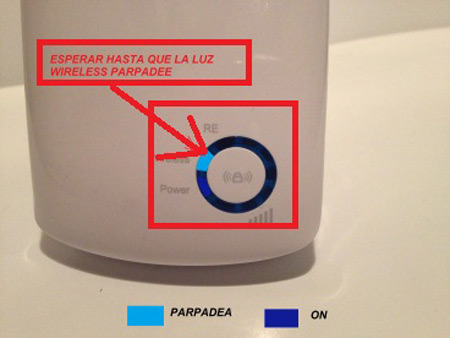
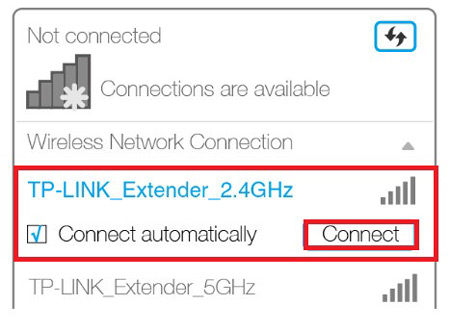




















Hola tengo un Link extender configurado vía wps. La señal aparece en.el móvil pero me sale acceso denegado o tiempo de espera exedido para la coneccion. Antes conectaba y aparecía conectado pero con.un.símbolo de admiración que decía sin.conexión a Internet. Ayudaaa
Me paso lo mismo. Que hago?
En mi caso, lo conecto de forma inalambrica, pero cuando todo el proceso termina, me intento conectar al extender (lo cual logro), pero no tengo acceso a internet. AYUDA PLS
me pasa lo mismo, encontraste solución?
Hola. mi consulta es la siguiente: tengo un router de internet y un repetidor tplink mas-menos 15 metros,en la casa del fondo,la señal es baja,¿puedo conectar con cable el repetidor al router y que me siga funcionando como wifi? desde ya gracias
Buenos dias,
desde hace bastante tiempo tengo el repetidor TP-Link TL-WA854RE funcionando perfectamente con Win 8.1
He actualizado a Win 10 y el repetidor no funciona a pesar de haberlo emparejado repedidas veces
Con Win 8.1 sigue funcoionando bien
¿Hay alguna solucion?
un saludo y gracias
Tenía un repetidor de estos lo compre agregué la red y perfecto fácil y rápido el problema ocurrió después cuando cambie la clave lo reset para volverlo a configurar pero agrego la red pero no me da internet y queda la red abierta no sé qué pasó por qué sigo los pasos de siempre alguien me ayuda porfa
Hola. Tengo un repetidor WA850E y me han cambiado el router hace unos días. He intentado configurarlo otra vez pero no lo consigo. Trato de conectarme pero me da error de autentificación. Lo he intentado varias veces sin éxito y ya no se qué hacer. Si me podéis ayudar os dio las gracias de antemano.
También he cambiado hace poco a Windows 20 y no se si habrá alguna actualización de drivers. Siebpurden ayudar gracias.
Hola. MI repetidor queda encendido ok y emitiendo wifi pero en los celulares y notebooks con los que deseo conectarme dice: “SEÑAL WIHI SIN INTERNET…
PLOP¡¡¡¡
POR QUÉ UN TELÉFONO DETECTA LA RED 5G Y FUNCIONA BIEN, PERO EN LOS OTROS DISPOSITIVOS SOLO DETECTA LA RED 2.4 Y NO APARECEN?
Porque has de entrar en la configuración de tu modem, apartado WIFI, y marcar que emita WIFI en ambas redes, la 5G y la 2.4. Ahora solo tienes activado el Wifi 5G, por eso las otras redes no te van.
Hola pablo, y como entro a la configuración del modem?
Después de poner el router muy cerca del repetidor y aún así no se enciende por completo…le añado a la señal wifi y lo reconoce…que hago ahora?
He instalado correctamente el extensor de rango TL-WA855RE, pero la velocidad en mi TV Start sigue siendo lenta y con muchas detenciones.
Por favor, díganme qué debo hacer.
Gracias
Mi consulta es la siguiente:
Mi TP Link no funciona correctamente. Emite la señal fuerte, pero no se conecta. Creo que hay un problema ya que en el icono de TP Link aparece un escudo con un signo de exclamación. ¿ Como puedo eliminar ese “escudo” ?
Creo que lo he configurado bien, y me sale una red nueva wifi que se llama como la red principal+_7BC1_EXT. Pero me pide una contraseña, y no es la de mi router.
Que contraseña lleva esto por defecto???
que paso ya estaba conectado, pero se fue la luz y ahora me dice que no puedo accesar y tiene un singo de admiración, que hago, estoy tratando de entrar desde el comienzo pero me bloqueo por dos horas ya le di el tiempo y estoy en las mismas
Acabo de instalar el extensor TL-WA850RE, y en el móvil en la aplicación donde a la derecha donde dice Clientes,entro y dice la pantalla no se ha encontrado ningún dispositivo, cuando en casa hay dos móviles. Quisiera saber que tengo que hacer para que aparezcan los aparatos conectados
Gracias anticipadas
Hola
Pablo como configuro para usar lan por mi
Consola con el repetidor?
No recuerdo la clave de acceso y necesito configurar una nueva
Buenas Antonio,
Lo más recomendable en este caso seria resetear el dispositivo y volverlo a configurar como nuevo.
Para resetear su tp link extender desde el botón de reinicio, siga estos pasos:
1.- Conecte el dispositivo a la toma de corriente y deje que se encienda correctamente.
2.- Con el extensor de rango encendido, use un alfiler para mantener presionado el botón Reset durante aproximadamente 10 segundos. Suelte cuando el LED del sistema pase de flash rápido a flash lento.
3.- Espere aproximadamente 1 minuto para que el dispositivo se reinicie a su configuración predeterminada. El LED del sistema es el que se parece a una pequeña rueda dentada.
4.- Con este procedimiento su repetidor debería quedar reiniciado de fabrica y listo para configurarlo.
No deja entrar a tp link para la configuración que link seguir el 168. No jala dice error
Como puedo conectar el TP-Link TL-WA855RE a través de red para un deco